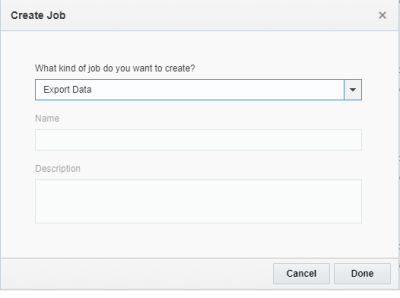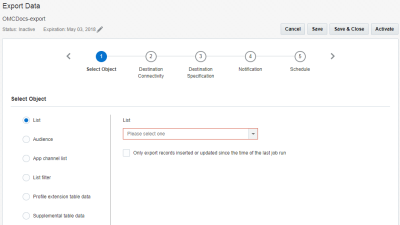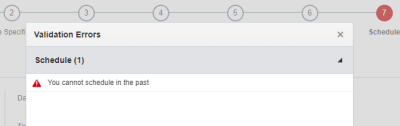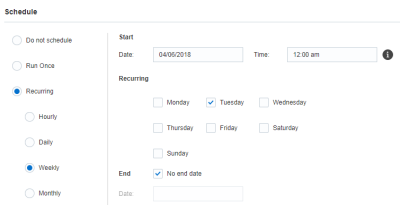匯出資料
重要事項:本主題適用於最新版「連線」的使用者。如果您的帳戶仍然使用「傳統連線」,請下載傳統連線使用者手冊。
觀看影片來進一步瞭解!
使用「連線」,您可以從 Oracle Responsys 匯出下列資料來源類型:
- 清單
- 受眾
- 應用程式管道清單
- 清單篩選條件
- 資料檔擴充表格資料
- 輔助表格資料
建立「匯出資料」工作的步驟:
- 在側邊導覽列上按一下
 資料,然後選取連線。
資料,然後選取連線。 - 在「管理連線」頁面上按一下建立工作。
- 從下拉式清單中選取匯出資料,然後提供匯出工作的名稱與描述。
工作名稱長度不得超過 100 個字元,且只能包含下列字元:A-Z a-z 0-9 空格 ! - = @ _ [ ] { }
- 按一下完成。
即會開啟「連線」匯出精靈。您可以用任何順序來完成步驟,且可儲存您的變更並在稍後繼續。
- 完成下列步驟:
- 設定所有步驟後,按一下「啟用」以啟用工作。
重要事項:您必須先設定到期日或將工作設為永久有效,才能儲存或啟用工作。若要設定到期日,請按一下到期旁邊的編輯
 。當工作到期時,系統會將其刪除且無法復原。進一步瞭解管理到期日。
。當工作到期時,系統會將其刪除且無法復原。進一步瞭解管理到期日。
在您完成後:
- 在您儲存工作後,可以使用「管理連線」頁面來管理工作。進一步瞭解管理工作。
- 儲存工作時,「連線」可能會傳回錯誤。按一下顯示錯誤以複查錯誤,並快速跳至需要修正的頁面。您必須先解決所有錯誤,才能啟用工作。
步驟 1:選取物件
在此步驟中,您可以選取要匯出的物件。您可以匯出下列任何一項:
- 清單
- 受眾
- 應用程式管道清單
- 清單篩選條件或應用程式管道清單篩選條件
- 資料檔擴充表格資料
- 輔助表格資料
選取要匯出物件的步驟:
- 在選取物件步驟中,選取您要匯出的物件類型。
- 選取要從清單匯出的物件。
- 若為資料檔清單:如果提示或若要使用與所顯示不同的清單,請選擇清單。
- 若為受眾、應用程式管道清單以及資料檔擴充表格:請先選取資料來源的相關清單,再選取資料來源。
- 若為清單篩選條件,請選擇清單和篩選條件。
- 若為應用程式管道清單篩選條件,請先選取清單篩選條件物件。接下來,依序選擇清單和使用應用程式管道清單。然後,選擇篩選條件。
- (選擇性) 對於清單和表格,您可以將範圍限制在自上次工作執行之後修改的記錄 (根據上次工作執行的時間戳記)。若要這麼做,請選取僅匯出上次工作執行之後插入或更新的記錄。
步驟 2:目的地連線能力
在此步驟中,您可以指定要傳送匯出檔案的目標地點。您可以匯出至 Responsys 檔案伺服器,或至「SSH 檔案傳輸通訊協定 (SFTP)」伺服器。您可以將匯出檔案傳送至最多 3 個位置
使用下列項目來協助完成此步驟:
- Responsys 檔案伺服器
「連線」預設會透過 Responsys SCP (Secure Copy Protocol,安全複製通訊協定) 帳戶檔案伺服器匯入資料。此帳戶包含三類目錄:上傳、下載與封存。您可以選擇要放置檔案的目錄。
重要事項:如果尚未建立,則「Oracle Responsys 支援」與您的 IT 團隊將需要合作來產生 SSH-2 公共或私密金鑰組。此程序可確保您得以透過 SSH/SCP 用戶端安全存取 SCP 帳戶。您也可以使用 SSH (Secure Shell) 用戶端來建立自己的目錄。
- 使用 SFTP 的外部伺服器
如果選取此選項,請提供下列資訊:
- 主機名稱:從下拉式清單中選取主機名稱。
- 目錄路徑:輸入相關聯目錄的路徑名稱。
- 使用者名稱:輸入存取 SFTP 連線的使用者名稱。
- 驗證:視您伺服器的設定方式而定,選取密碼或金鑰。
如果這是您第一個使用金鑰驗證的工作,請按一下存取或產生金鑰資訊,然後輸入電子郵件地址以接收公共金鑰,以及將金鑰新增至 SFTP 帳戶的指示。安裝公共金鑰後,按一下「測試連線」以確認 SFTP 連線組態有效。
提示:如需金鑰驗證的相關資訊,請參閱選取、匯入或產生公共金鑰。
步驟 3:目的地規格
在此步驟中,您可以指定目的地檔案的設定值。
- 要建立的檔案:要建立之檔案的完整名稱與副檔名。您可以新增檔案建立日期作為字首與/或字尾。若要這麼做,請從「字首」或「字尾」清單中選取日期格式。
建立檔案時,系統會將 jobID 與 executionID 自動新增為檔案名稱的前置詞。這表示您必須在提及該檔案時包含 jobID 與 executionID。
- 字元集:檔案的字元集。
- 欄位分隔符號:檔案中分隔欄位 (資料欄) 的分隔符號。
- 欄位括弧:指定文字資料欄與值要以單引號還是雙引號括住。
注意:對於設定成這麼做的帳戶,如果選擇 NONE 作為包覆字元,系統會將已匯出事件饋送資料之所有文字欄位中的分隔符號都取代為空格。例如,假設您使用設定成這麼做的 Responsys 帳戶建立匯出事件饋送資料工作,而且分別選取 NONE 作為欄位括弧、Tab 字元作為欄位分隔符號,Responsys 就會將文字欄位內的所有 Tab 字元都取代為空格。
- 插入資料欄表頭作為第一行:如果檔案中的第一行包含欄位名稱,則勾選此核取方塊。
- 加密/壓縮:選取是否要將您的工作壓縮為 .ZIP 或 .GZ 檔案並/或加密。如果您選擇使用 PGP/GPG 金鑰壓縮並加密檔案選項,請按一下選取或匯入金鑰按鈕,從清單中選取一或多個公共金鑰或匯入新的公共金鑰。
- 插入資料欄表頭作為第一行:如果所匯出檔案的第一行包含資料欄表頭,則勾選此核取方塊。
- 下載完成時的額外就緒檔案:就緒檔案是在檔案匯出後驗證之用。
- 選取建立空白檔案以驗證下載處理完成。
- 選取建立具有記錄筆數的檔案來比較簡易記錄筆數,以驗證所有預期記錄筆數皆已移轉。
不論使用哪個選項,就緒檔案與匯出工作的名稱皆會相同。
步驟 4:通知
在此步驟中,您可以指定是否要傳送成功或失敗工作的相關電子郵件通知。
步驟 5:排程
在此步驟中,您可以排定工作。工作可於指定日期與時間執行一次,或依重複性排程執行。若要隨選執行工作,請使用不要排程選項。
重要事項:為確保閏年與 31 天的月份不會導致問題,您無法在一個月的 29 號、30 號或 31 號排定每月重複性執行。您可以排定在每月最後一個星期的某一天執行工作,例如每月的最後一個星期五。
設定工作的開始時間時,請選取一小時中四個時段的其中一個:0-14、15-29、30-44、45-59。系統會為各項排定工作隨機選擇分鐘 (例如,在 0-14 時段之內的 12 分)。這項設定可使工作開始時間的分配更加平均。
工作將於所選擇時段內的隨機時間開始。如果您嘗試將新的工作設定在與目前時間重疊的時段,系統會發出錯誤訊息,說明所選取時間為過去的時間。因此,最佳做法是選擇目前時段之後的時段。